Unii utilizatori pot prefera să localizeze acel nou restaurant folosind o adresă de stradă, în timp ce alții preferă să folosească coordonatele GPS. Poate că nu sunteți prea sigur de adresă și preferați să aruncați o locație a codului pentru o mai bună acuratețe. Să vedem cum poți face asta.
Google Maps: Cum să aruncați un PIN pe desktop
Pentru a plasa un indicator pe Google Maps în timp ce sunteți pe desktop, deschideți-l și măriți zona pe care doriți să o fixați. Când l-ați găsit, faceți clic dreapta pe locul exact și, în fereastra care apare, alegeți opțiunea care spune Indicatii pana aici.
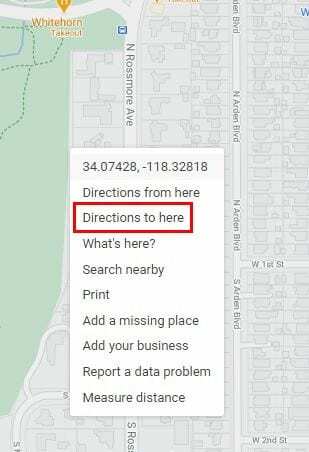
Nu uitați să adăugați o adresă de pornire în zona albastră, iar Google Maps va crea acele indicații pentru dvs. Dacă doriți să vă împărtășiți indicațiile, faceți clic pe meniul cu trei rânduri din stânga sus și faceți clic pe Partajați sau încorporați opțiunea hărții.
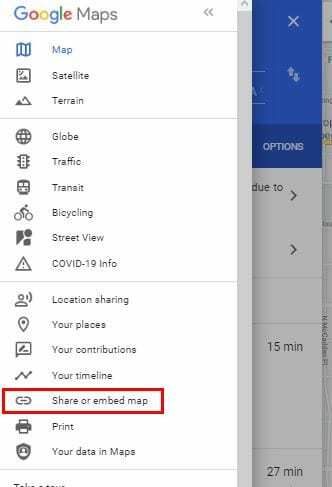
În fereastra de partajare, veți vedea opțiuni pentru a vă partaja harta prin Facebook, Twitter sau puteți copia linkul pentru a-l lipi în altă parte. Dacă aveți nevoie de codul de încorporare, faceți clic pe fila Încorporați o hartă. Veți vedea opțiunea Copiere HTML pentru o copie mai rapidă.
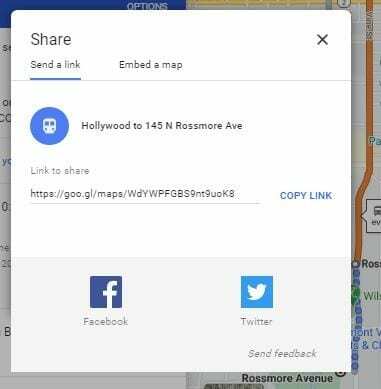
Puteți avea alte lucruri cu locațiile PIN pentru a le trimite pe telefon sau le puteți salva. În opțiunea Salvare, puteți pune indicatorul în favorite, doriți să mergeți, locuri marcate cu stea, meme sau puteți crea o nouă listă. Există și o opțiune de a adăuga o etichetă.
Google Maps: plasați un Pin pe Android
A arunca un ac înăuntru Hărți Google pentru Android, deschideți aplicația și măriți locația în care doriți să adăugați pinul. Odată ce l-ați găsit, apăsați lung pe zonă și ar trebui să apară pinul.

Partajați-vă locația și atingeți opțiunea de partajare din dreapta jos, urmată de opțiunea Partajați locația. Cum vrei să-l partajezi depinde de tine. De asemenea, aveți opțiunea de a vă salva locația în favorite, meme, vrei să mergi, locuri marcate cu stea sau poți crea o nouă listă.
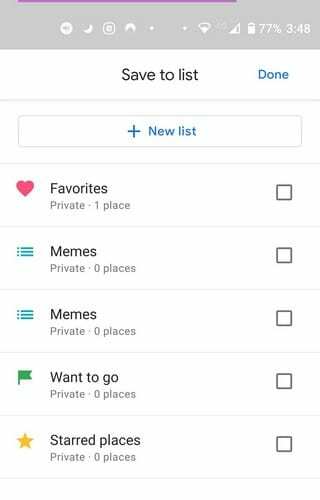
Google Maps: Cum să aruncați un PIN – iPadOS 14.1
Pentru utilizatorii de iPad, scăparea unui pin este la fel de ușoară. Deschideți Google Maps și localizați zona în care doriți să aruncați indicatorul. Apăsați lung pe zonă și va apărea pinul.
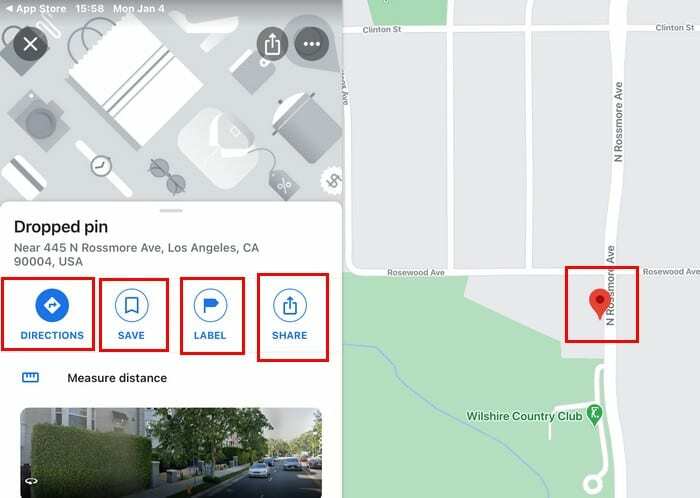
Atâta timp cât sunteți acolo, veți vedea și opțiuni pentru a obține indicații de orientare, a salva, a adăuga o eticheta, partajați și chiar măsurați distanța.
Gânduri finale
Indiferent de dispozitivul pe care îl utilizați, introducerea unui indicator pe Google Maps este o sarcină ușoară. Când vei înțelege, te vei întreba de ce nu ai încercat-o mai devreme. Alte lucruri, cum ar fi partajarea aceluiași pin, vor deveni, de asemenea, o bucată de tort.